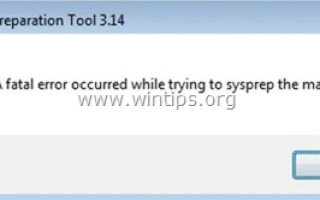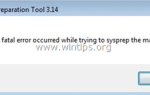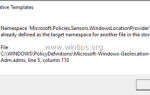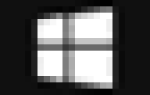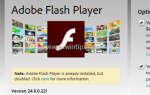На компьютере под управлением Windows 7 Pro при запуске sysprep появляется следующая ошибка: «Произошла неустранимая ошибка при попытке выполнить sysprep на компьютере».
файл журнала sysprep (setuperr.log) который создается под C: \ Windows \ System32 \ Sysprep \ Panther Папка отображает следующие ошибки:
«Ошибка [0x0f0085] SYSPRP LaunchDll: не удалось загрузить DLL c: \ Program Files \ Microsoft Security Client \ MSESysprep.dll [gle = 0x0000007e]
Ошибка [0x0f0070] SYSPRP RunExternalDlls: при запуске библиотек sysprep реестра произошла ошибка, которая остановила выполнение sysprep. dwRet = 126 [gle = 0x0000007e]
Ошибка [0x0f00a8] SYSPRP WinMain: ошибка попадания при обработке поставщиков очистки sysprep; hr = 0x8007007e [gle = 0x0000007e] «
После получения вышеуказанной ошибки я перехожу кc: \ Program Files \ Microsoft Security Clientпапка но MSESysprep.dll файл отсутствует оттуда. Это может произойти из-за того, что клиент Microsoft Security Essentials был ранее удален с компьютера, но в реестре Windows по-прежнему существует недопустимая запись.
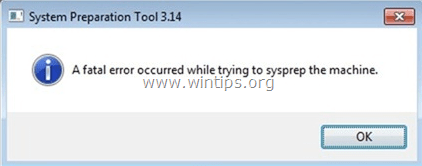
Чтобы исправить фатальную ошибку при попытке запустить sysprep на компьютере с Windows 7, выполните следующие действия:
Как устранить ошибку SYSPREP «Не удалось загрузить MSESysprep.dll».
Шаг 1. Удалите неверную запись из реестра Windows.
1. Открытые окна Редактор реестра. Для этого:
- Нажмите «Windows»
 + «р«ключи для загрузки Бег чат.
+ «р«ключи для загрузки Бег чат. - Тип «смерзаться«и нажмите Войти.
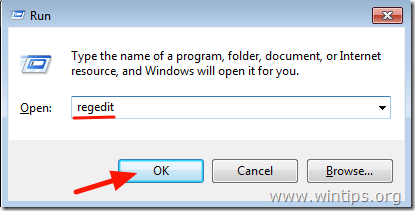
ВАЖНО! Прежде чем продолжить изменение реестра, сначала сделайте резервную копию реестра.. Для этого:
а. Из главного меню перейдите в файл Выбрать экспорт.
б. Укажите место назначения (например, ваш рабочий стол), укажите имя файла (например, «RegistryBackup») и нажмите Сохранить.
2. В реестре Windows перейдите (с левой панели) к этому ключу:
HKLM \ Software \ Microsoft \ Windows \ CurrentVersion \ Setup \ Sysprep \ Cleanup
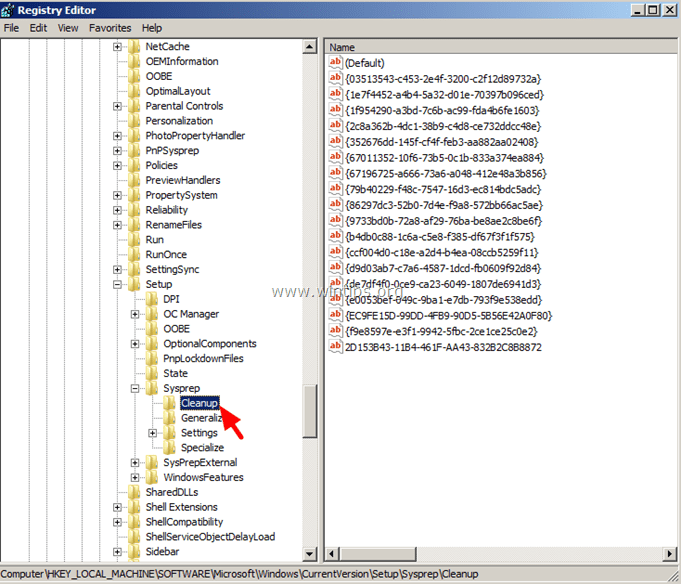
3. Щелкните правой кнопкой мыши на уборка ключ и выберите права доступа.
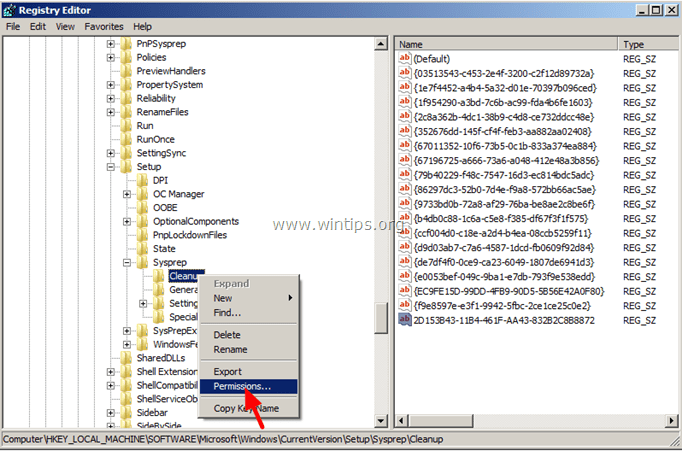
4. Выберите Администраторы а затем дать Полный контроль разрешения. Нажмите хорошо когда закончите.
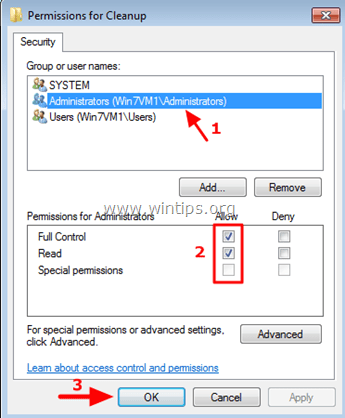
5. На правой панели Выбрать а потом удалять следующее значение:
2D153B43-11B4-461F-AA43-832B2C8B8872 C: \ Program Files \ Microsoft Security Client \ MSESysprep.dll, DllSysprep_Cleanup
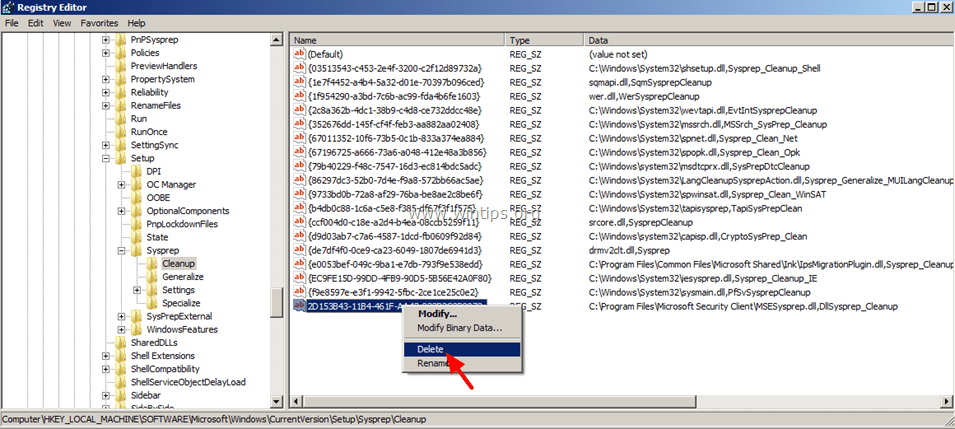
6. близко Редактор реестра.
Шаг 2: Удалите папку Sysprep’s Panther.
1. Откройте проводник Windows и перейдите к C: \ Windows \ System32 \ Sysprep \ папки.
2. удалять (или переименовать) пантера папки.
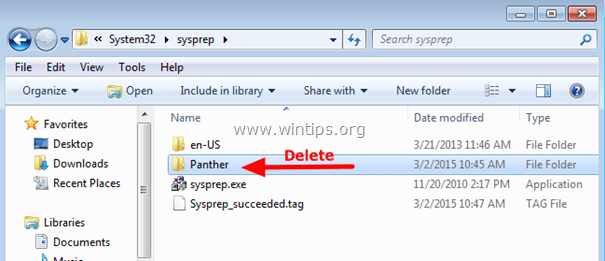
Теперь снова запустите sysprep. Sysprep должен работать успешно и без проблем.
Это оно!